如何在 Mac 上右键单击?
Posted Mac米奇妙妙屋
tags:
篇首语:本文由小常识网(cha138.com)小编为大家整理,主要介绍了如何在 Mac 上右键单击?相关的知识,希望对你有一定的参考价值。
如何在 macOS 中右键单击。苹果鼠标和触控板从来没有辅助按钮,但实际上有多种方法可以在 Mac 上右键单击,让您可以访问苹果桌面操作系统中的大量上下文菜单和选项。
如果您将带有两个按钮的第三方鼠标连接到您的 Mac,macOS 应该会自动识别辅助按钮并将其映射到系统的右键单击功能,而您无需执行任何操作。另一方面,如果您使用 Apple Magic Mouse、Magic Trackpad 或 MacBook 的内置触控板,您可以执行以下操作之一以获得等效的右键单击功能。
右键单击 MacBook 触控板或妙控板
macOS 有一个内置首选项,可以在 MacBook 触控板或 Magic Trackpad 上启用右键单击。按照以下步骤在任一设备上启用二次单击。
1.在 Mac 上,选取苹果菜单 >“系统偏好设置”,然后点按“触控板”。
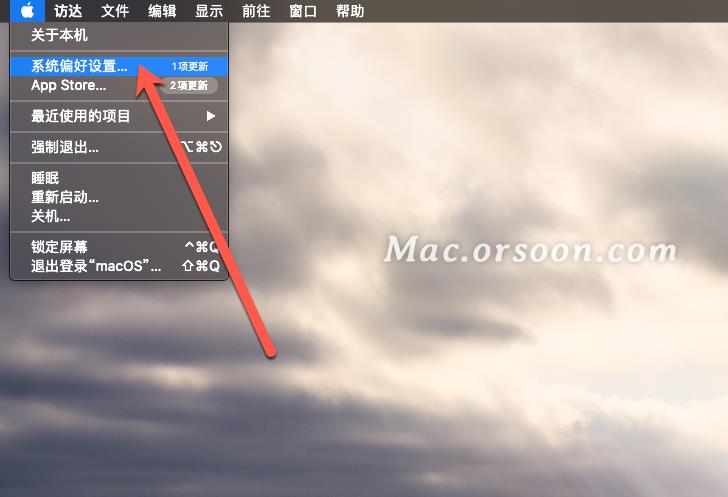
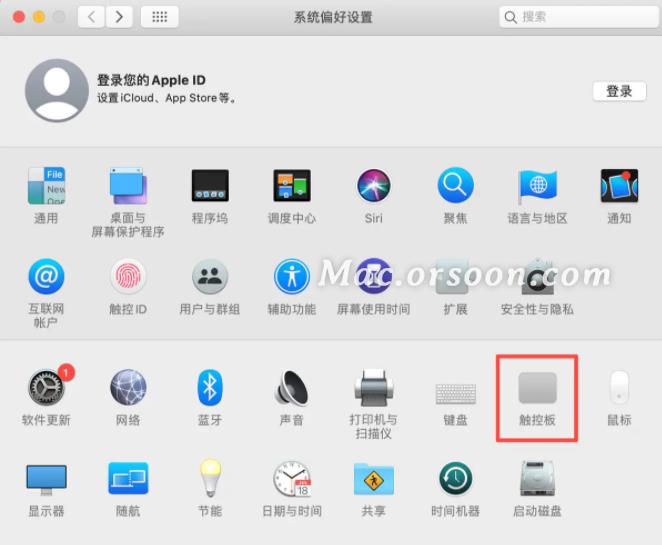
2.点按“光标与点按”,勾选”辅助点按“旁边的复选框。
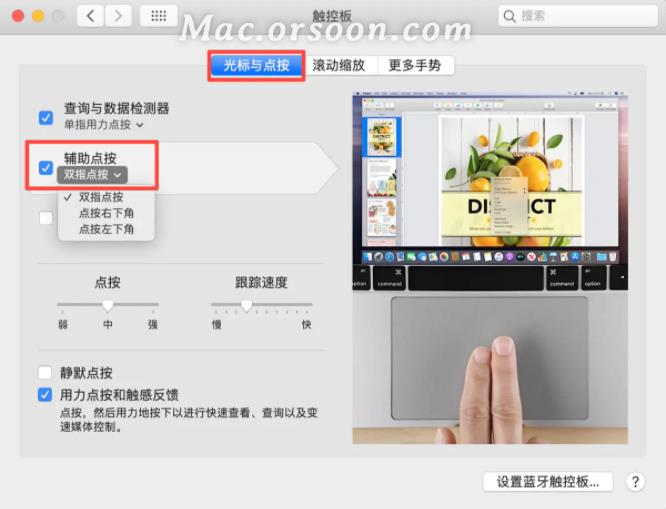
启用辅助单击后,用两根手指同时点击触控板会执行右键单击操作。如果您用两根手指单击“单击”旁边的 V 形符号,您还会看到用于单击触控板左下角或右下角的其他选项。
右键单击鼠标
macOS 具有启用右键单击 Magic Mouse 的内置首选项。按照以下步骤在苹果的输入设备上启用二次点击。
1.在 Mac 上,选取苹果菜单 >“系统偏好设置”,然后点按“鼠标”。
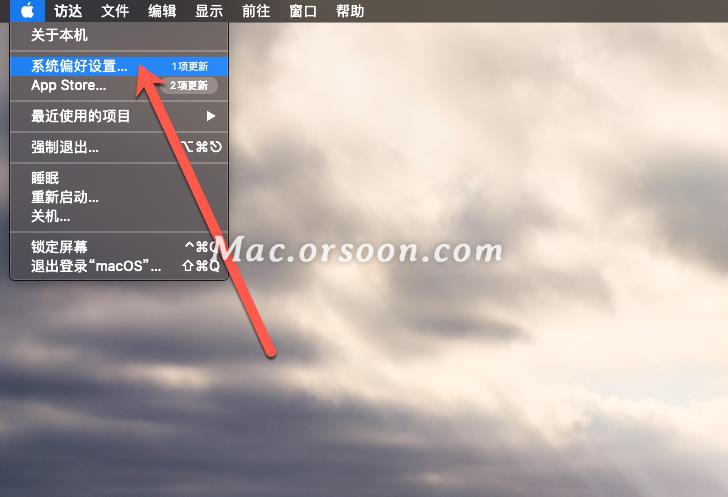
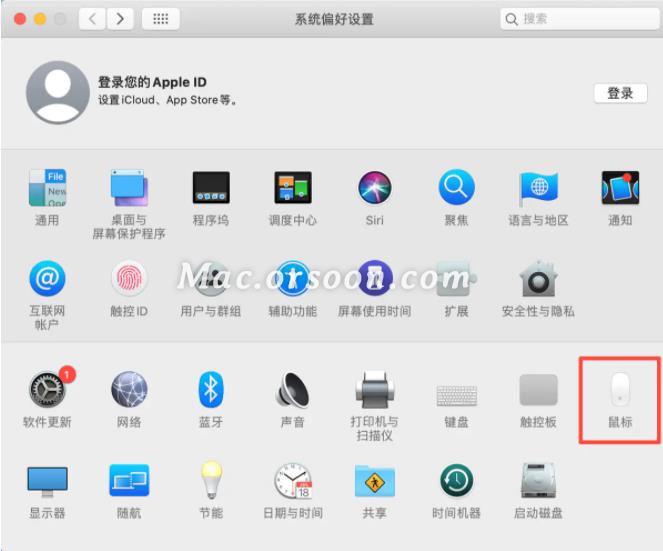
3.点按“光标与点按”,勾选”辅助点按“旁边的复选框。
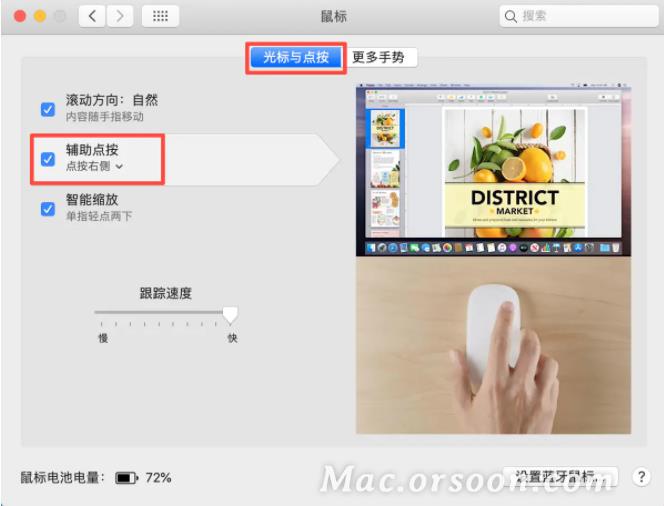
控制单击
除了上面概述的两个首选项之外,macOS 还提供了另一种辅助单击方法。单击鼠标按钮时按住键盘上的Control ( Ctrl ) 键相当于右键单击双键鼠标。
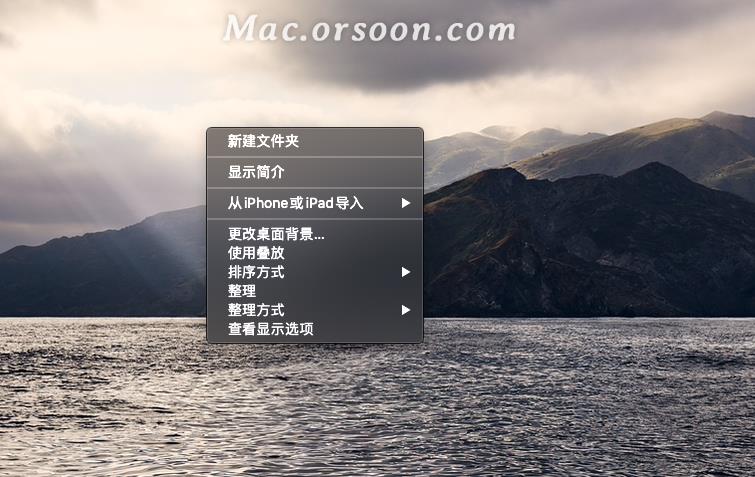
当您在按住 MacBook 的内置触控板或 Apple Magic Trackpad 的同时按下 Control 键时,它会执行相同的修改功能。
更多Mac教程、Mac技巧、欢迎关注Mac.orsoon.com本站了解~
以上是关于如何在 Mac 上右键单击?的主要内容,如果未能解决你的问题,请参考以下文章
使用 JavaScript 如何禁用右键单击或单击滚动条时如何在右键单击窗口中删除检查元素选项